Está intentando publicar en un servicio con el Acceso a entidades (servicio de entidades) habilitado y su tabla independiente:
- hace referencia a los datos a través de un servidor de aplicaciones en lugar de una conexión directa.
- Hace referencia a los datos a través de una conexión directa, pero no está utilizando la sintaxis de conexión correcta de Oracle o DB2 requerida. Exige un nombre de servidor y un nombre de base de datos en la sintaxis de conexión.
Solución
Cree una nueva conexión a la base de datos que utilice el tipo de conexión correcta y la sintaxis y actualice la fuente de datos de la capa para utilizar esta conexión.
- Crear una nueva conexión.
- Si se conecta a DB2, utilice la siguiente sintaxis de conexión directa en el campo Fuente de datos del cuadro de diálogo Conexión de base de datos.
HostName=<server name>;Puerto=<port number>;Base de datos=<database name>
Ejemplo: HostName=spicehut;Puerto=60000;Database=sde;
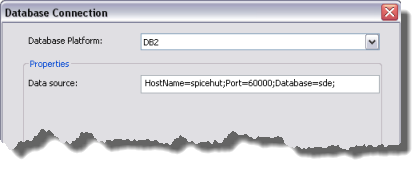
- Si se conecta a Oracle, utilice la siguiente sintaxis de conexión directa en el campo Instancia del cuadro de diálogo Conexión de base de datos para utilizar el método de nomenclatura Easy Connection de Oracle.
<Oracle server name>/<Oracle service name>
Ejemplo: sds/nongdb.esri.com
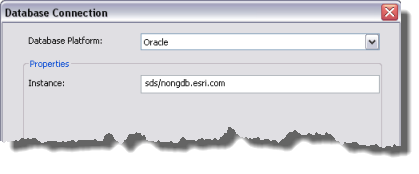
Consulte la documentación de Oracle sobre cómo configurar Easy Connect. Para determinar el nombre de servicio de Oracle correcto, ejecute la siguiente declaración SQL como el usuario sysdba.
seleccione un valor desde v$parameter en donde el nombre = 'service_names';
- Si se conecta a DB2, utilice la siguiente sintaxis de conexión directa en el campo Fuente de datos del cuadro de diálogo Conexión de base de datos.
- Haga clic con el botón derecho en el archivo .mxd de ArcCatalog o en la ventana Catálogo y seleccione Establecer fuentes de datos.
- Seleccione una capa que haga referencia al archivo de conexión de base de datos que desee reemplazar.
- Haga clic en el botón Reemplazar todo. En el cuadro de texto Reemplazar por, escriba la ruta al archivo de conexión sde que se va a reemplazar en la fuente de datos actual.
- Haga clic en Reemplazar todo para reemplazar la cadena de caracteres que encontró por la nueva cadena de caracteres en la ruta de conexión a una fuente de datos.
- Haga clic en Aceptar para guardar el nuevo archivo .mxd.
Más información
Realizar una conexión directa significa que se conecta directamente desde el cliente a la geodatabase sin ningún servicio intermedio. Debe accederse a los datos a través de una conexión directa a la base de datos, y el nombre de servidor y base de datos han de figurar en la información de conexión proporcionada.
Obtener más información sobre conexiones de base de datos en ArcGIS Desktop.